Windows下搭建PHP开发环境
提示:本节介绍所有内容都是在 Windows 10 操作系统下完成的。
1、Apache 服务器
1) 下载 Apache
Apache(全称:Apache HTTP Server)是 Apache 软件基金会的一个开放源码的网页服务器,可以在大多数计算机操作系统中运行,由于其多平台和安全性被广泛使用,是最流行的 Web 服务器端软件之一。我们可以直接从 https://www.apachelounge.com/download/ 下载指定版本的 Apache 压缩包,如下图所示。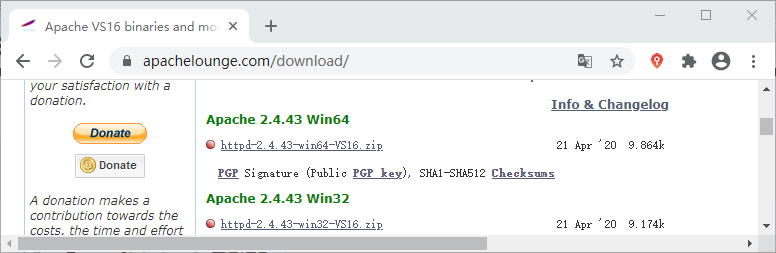
图:下载 Apache 安装包
注意:下载时要根据电脑系统的位数下载对应的版本,64 位系统下载 Win64 版本的 Apache,反之下载 Win32 版本。
下载完成后,将压缩包解压,会得到一个名为“Apache24”的文件夹,它里面包含所有 Apache 服务器运行所需的文件,建议将这个文件夹移动到一个特定的目录下,可以将特定的目录看作是 Apache 的安装目录。2) 安装 Apache
接下来就是安装 Apache 服务器了,在此之前需要对 Apache 做一些简单的配置,首先进入 Apache 的安装目录,然后打开里面的“conf”目录,在“conf”目录下找到“httpd.conf”文件并使用记事本打开。首先,在“httpd.conf”文件中搜索“Define SRVROOT”,并将它后面的参数修改为 Apache 的安装路径,如下所示:
Define SRVROOT "D:/Web Server/Apache24"
然后,在“httpd.conf”文件中搜索“ServerName”,将前面的注释去掉(删除该行前面的“#”号),并将它后面的参数修改为“localhost:80”或者其它合法的域名,参数后面的“:80”为服务器的端口号不能省略,如下所示:ServerName localhost:80
最后,(这一步是可选的,如果后面测试 Apache 运行成功的话这一步可以省略)在“httpd.conf”文件中搜索“Listen”,并将它后面的参数修改为“8080”或者其它未被占用的端口号,如下所示(修改后记得保存):Listen 8080
完成上面的修改后,在开始菜单搜索“CMD”,选择“以管理员身份运行”。使用 cd 命令进入 Apache 的安装目录,然后输入httpd.exe -k install -n "Apache24"并运行,如下所示:
C:\Windows\system32>D:
D:\>cd D:\Web Server\Apache24\bin
D:\Web Server\Apache24\bin>httpd.exe -k install -n "Apache24"
Installing the 'Apache24' service
The 'Apache24' service is successfully installed.
Testing httpd.conf....
Errors reported here must be corrected before the service can be started.
AH00558: httpd.exe: Could not reliably determine the server's fully qualified domain name, using fe80::edc4:e7d6:d331:d431. Set the 'ServerName' directive globally to suppress this message
net start apache24来启动 Apache 服务器。如果失败,则可以尝试修改 Apache 的端口号,然后重新尝试安装。
D:\Web Server\Apache24\bin>net start apache24
Apache24 服务正在启动 .
Apache24 服务已经启动成功。
3) 测试安装效果
当 Apache 服务器成功启动后,尝试在浏览器地址栏中输入 localhost 或者 127.0.0.1,如果出现如下页面,则说明 Apache 安装成功,并且已经开始工作了。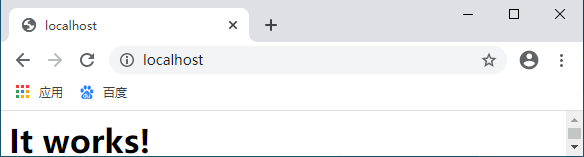
图:测试 Apache 服务器
4) 启动和退出 Apache
Apache 是安装成功了,那当我们重启电脑之后要怎么再次启动 Apache 呢?首先,我们可以通过运行 Apache 安装目录中 bin 目录下的 ApacheMonitor.exe 应用程序来启动 Apache,启动之后会在任务栏出现一个 Apache 的图标,通过左击这个图标可以启动、停止、重启 Apache 服务器,如下图所示:
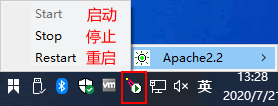
图:启动、停止、重启 Apache 服务器
另外,还可以通过右击“此电脑”,然后选择“管理” -> “服务”,并在其中找到 Apache 对应的服务项,通过这个服务项也可以操作 Apache 服务器,如下图所示:
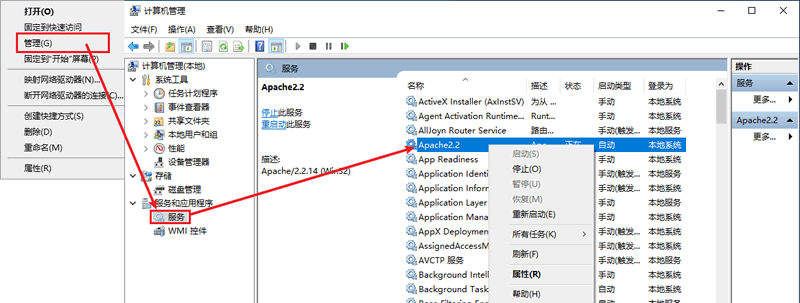
图:在服务中操作 Apache 服务器
除了上面介绍的两种方法外,还可以通过 CMD 命令行工具操作 Apache 服务器,如下所示:
C:\>net stop apache2.2
Apache2.2 服务正在停止.
Apache2.2 服务已成功停止。
C:\>net start apache2.2
Apache2.2 服务正在启动 .
Apache2.2 服务已经启动成功。
注意:使用命令行工具操作 Apache 服务器时,需要以管理员身份运行命令行工具。
2、PHP 安装
Apache 服务器准备就绪后,就可以安装 PHP 了,与 Apache 的安装相比 PHP 就简单多了。首先,从 PHP 官网下载合适版本的 PHP 程序,如下图所示: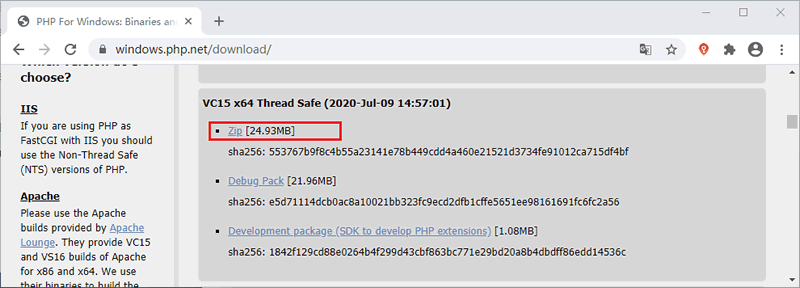
图:下载 PHP
下载完成后,将下载得到的压缩包解压到合适的目录下,这个目录没有什么特殊的要求,但最好要有意义。
1) 配置 PHP
打开上一步解压好的存放 PHP 程序的目录,该目录下有两个 PHP 的配置文件,分别是 php.ini-development(适合开发阶段使用)和 php.ini-production(适合生产阶段使用),这里我们使用 php.ini-development,然后将 php.ini-development 文件重命名为 php.ini,这个 php.ini 就是 PHP 的默认配置文件。我们可以在 php.ini 中对 PHP 进行相应的配置,为了方便后续使用,这里先做一些简单的配置。
用记事本打开 php.ini,并搜索 date.timezone 来修改当前的时区为 PRC(中华人民共和国),如下所示:
[Date]
; Defines the default timezone used by the date functions
; http://php.net/date.timezone
date.timezone = prc
;extension=xxx 的就是 PHP 的扩展库配置信息,要开启这个扩展库只需要将前面的分号“;”删除即可。暂时只需要开启下面几个扩展即可:
extension=curl
extension=gd2
extension=mbstring
extension=mysqli
extension=pdo_mysql
2) 配置 Apache
PHP 的解压目录中提供了一个 php7apache2_4.dll 文件(不同版本的 PHP 文件名也会不同),这个文件可以作为 Apache 的一个模块,让 Apache 拥有解析 PHP 文件的能力,只需要在 Apache 的配置文件中加载这个模块即可。操作步骤如下:首先,打开 Apache 的配置文件,也就是 Apache 安装目录中 conf 目录下的 httpd.conf 文件,在文件中搜索“LoadModule”。Apache 配置文件中有许多类似
LoadModule xxxx xxxx/xxxx的内容,向下翻至最后一行,并在最后一行的下面添加下面的内容:
#加载 PHP 语言模块
LoadModule php7_module "D:/Web Server/php-7.4.8/php7apache2_4.dll"
#告诉 Apache,PHP 的安装目录
PHPIniDir "D:/Web Server/php-7.4.8"
#设定 PHP 文件的后缀,这样会使 Apache 将 .php 后缀的文件交由 PHP 语言模块来执行
AddType application/x-httpd-php .php
注意:上面的内容的中文部分(也就是 1、3、5 行)是对其它部分的解释说明,可以省略不行。
配置文件修改完成后需要重启一下 Apache 服务器才能使配置文件生效,如果 Apache 服务器重启成功,则说明上面的配置设置成功;如果重启失败,那么很有可能是配置文件配置的有问题,建议重新修改配置文件。3) 运行 PHP 程序
打开 Apache 的安装目录,然后在“htdocs”目录下新建一个“index.php”文件。使用记事本打开“index.php”文件,并写入如下内容后保存:
<?php
phpinfo();
?>
打开浏览器,并在地址栏输入“localhost/index.php”或者“127.0.0.1/index.php”,如果成功出现下图所示的内容,则说明我们的 Apache 服务器已经可以运行 PHP 程序了。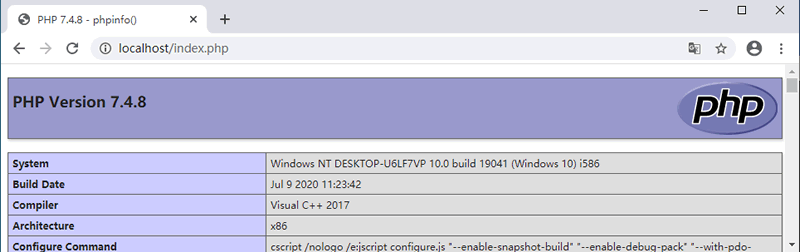
图:运行 PHP 程序
3、MySQL 安装
MySQL 的安装就更简单了,与安装其它 Windows 系统软件没什么不同,只需要双击安装包运行即可。详细的安装步骤大家可以参考《MySQL的安装和配置》,里面做了详细的说明。所有教程
- C语言入门
- C语言编译器
- C语言项目案例
- 数据结构
- C++
- STL
- C++11
- socket
- GCC
- GDB
- Makefile
- OpenCV
- Qt教程
- Unity 3D
- UE4
- 游戏引擎
- Python
- Python并发编程
- TensorFlow
- Django
- NumPy
- Linux
- Shell
- Java教程
- 设计模式
- Java Swing
- Servlet
- JSP教程
- Struts2
- Maven
- Spring
- Spring MVC
- Spring Boot
- Spring Cloud
- Hibernate
- Mybatis
- MySQL教程
- MySQL函数
- NoSQL
- Redis
- MongoDB
- HBase
- Go语言
- C#
- MATLAB
- JavaScript
- Bootstrap
- HTML
- CSS教程
- PHP
- 汇编语言
- TCP/IP
- vi命令
- Android教程
- 区块链
- Docker
- 大数据
- 云计算